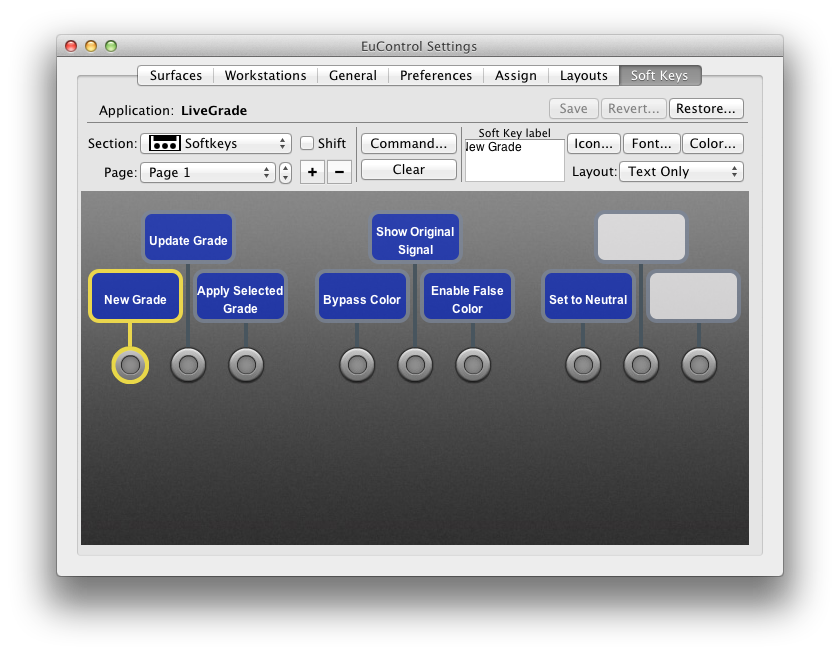5-04 LiveGrade - Avid Artist Color ハードウェアコントロールサーフェースを使う
LiveGradeはAvid Artist Color (旧 Euponix MC Color)ハードウェアコントロールパネルに対応し、物理ホイール、ボール、ボタンを備えたコントロールサーフェースでの快適な操作が行えます。
Avid Artist Color

「プレシジョンノブ」 … 彩度や各チャネル・レンジごとのグレードの調整を行います。
「ページチェンジボタン」 … プレシジョンノブの動作を切り替えます。ページによってノブの操作内容は異なります。
「ノブディスプレイ」 … ノブなどの各種操作内容を2x9表示で一覧表示します。上各カラーボールとホイールの割り当て内容が表示されます。
「ソフトキー」 … 左から順番に下記の機能が割り当てられています。後述のソフトキーの設定によりカスタマイズできます。
- New Grade
- Update Grade
- Apply Selected Grade
- Bypass Color
- Show Original Signal
- Enable False Color
- Set To Neutral
「カラーボール」 … 対応するレンジごとのヒュー(色相)とサチュレーション(彩度)を操作します。
「カラーホイール」 … 対応するレンジごとのレベルを操作します。
「ホイール/ボールリセット」 … 各ホイールとボールの操作をリセットします。
Avid Artist Colorとの接続
Avid Artist Color panelとLiveGradeが動作するMacへの接続手順です。
- Avid Artist Color をLiveGradeが動作するMacに接続します。
- Artist Color のEUControlソフトウェアを起動します。
- LiveGradeを起動します。
- LiveGradeメインウィンドウの左下にある「refresh」ボタンをクリックします。
- 「Avid Artist Color」が青色表示になって認識されるまで待ちます。
- 認識が完了すれば、Artist Colorでの操作が行えます。
ソフトキーのカスタマイズ
Avid Artist Colorには、各ボール・ホイールの上に3つ、合計で9つのソフトキーがあります。
下記の手順で、ソフトキーの機能を自由に割り当てられます。
- LiveGradeを起動します。
- Artist Colorの「EU Control」ソフトウェアを起動します。
- 「Soft Keys」タブに移動します。
- 「LiveGrade」がアクティブなアプリケーションとしてEUControlに表示されていれば、デフォルトのコマンドおよびソフトキー割り当てが適用されます。
- 設定変更するソフトキーを選びます。
- 「Command…」ボタンをクリックします。
- コマンドウィンドウで選択したソフトキーにコマンドを割り当てます。
- コマンドウィンドウを閉じます。
- 「Save」をクリックして保存して終了します。